Linux学习第十九篇--大爱vi编辑器之基本操作
2017-08-04 00:00
363 查看
VIM编辑器概述
vim可以说是,在学习linux和工作中用的最频繁的文本编辑工具了,当然,在VIM的帮助手册里,并不认为这只是一个文本编辑器.而是 一个程序员的文本编辑器~
vim兼容vi的功能,但是也有不同的地方.他优化了vi很多地方.
他可以用来编辑ASCII文件,特别是用来编写程序.vim会根据文档的扩展名或者文件开头信息,来判断文件的内容,从而实现语法高亮等功能.
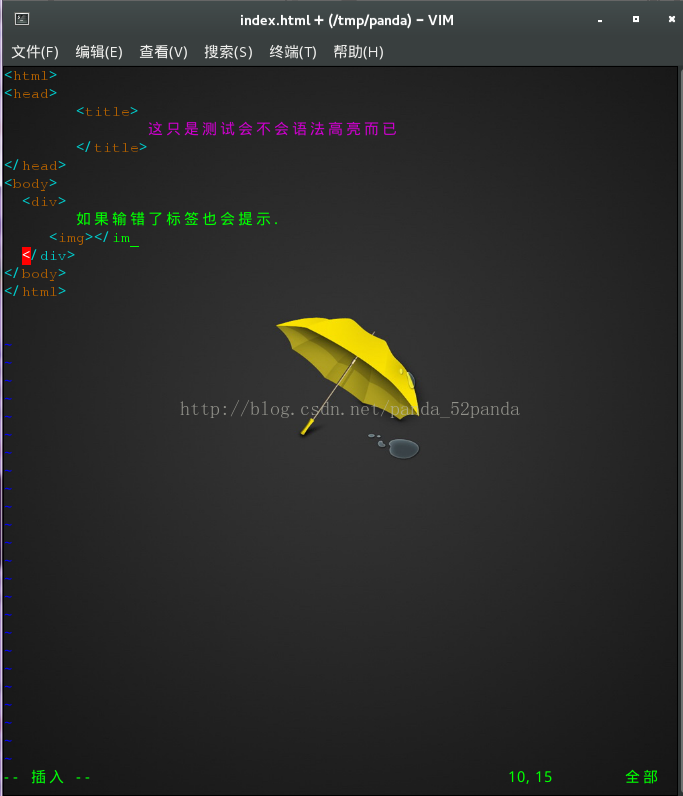
当然vim的用法有很多,其中需要注意的一点是,如果我们使用vi/vim编辑的文件不存在,那么vi/vim就会在缓冲区建立一块区域用来存储数据.
VIM的三种模式
在正式使用vim之前,有必要先了解一下VIM的三种模式.当我们使用vi/vim命令编辑文件的时候,刚开始进入文件时的状态就是一般模式.

如图所示,如果我们打开的是一个已存在的文件的话,那么在最下面一行则会显示该文件的部分信息.
如果我们打开的是一个不存在的文件,那么最后一行将会显示(下图的newfile是我建立文件的名称):

当我们从其他两种模式进入一般模式的时候,则会显示如下图:

这里有一点需要说明,因为我的linux设置了中文,所以此处显示的数据才是中文的.
在一般模式中,我们可以通过一些输入来对数据进行增删改查操作,具体的操作将在下文解析.
在我们进入一般模式之后,如果我们需要编辑文件,就可以通过输入[i,I,o,O,a,A,r,R]中的任何一个字符进入编辑模式.
当我们进入编辑的时候,在屏幕的最下方则会显示:

或者

这时候,我们就可以进行文本编辑操作了,在文本编辑操作的时候,我们可以通过[ESC]按键返回一般模式.
如果我们在一般模式的时候键入[/]或者[?]或者[:]三个按键之一,那么就会进入指令模式.



在指令模式我们可以执行一些功能性和复杂的操作.
关于vi编辑器的三种模式,可以看下图.
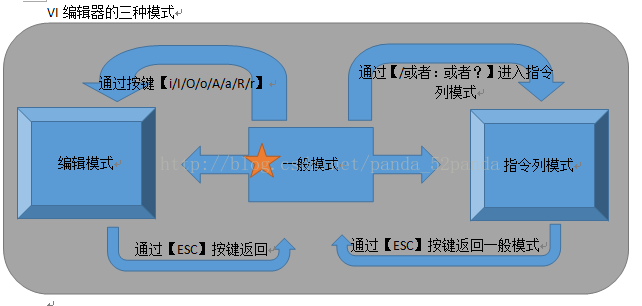
通过刚才学的知识,我们可以总结一下.
一般模式:
当我们使用vi命令打开文件的时候,默认的就是一般模式。
在这个模式里面,我们可以执行对数据的删除,复制,粘贴的操作
编辑模式:
在这个模式我们可以输入内容
指令模式:
在这个模式可以执行查找,读取,保存,替换等操作
也就是说,
一般模式对应着增删改查基本操作。
编辑模式对应着具体文本操作。
指令模式对应着功能性及复杂操作。
VIM的基本操作
在了解vim的基本操作之前,我们先看一下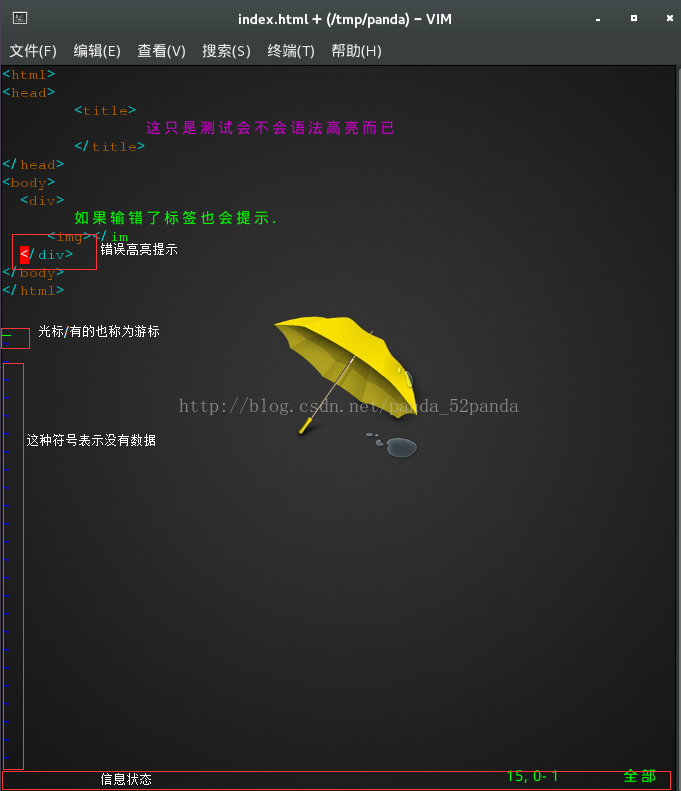
通过上图我们可以看到,vim可以对标签,内容,错误以不同的颜色来显示(我的样式可能有点花哨...或许不仔细看看不清表示空数据的那个符号).
而且,在窗口最下方会保留一行来作为信息显示的地方,类似于windows的状态栏.
因此,我们可以将窗口分为两个部分,一个是上面的区域,另一个就是最下面一行这个位置.
上面的区域用来显示文本数据,而下面这一行则会根据我们的操作来显示提示.
在下文中,我们将把第一部分作为数据展示区域,而第二部分则成为状态栏.
ok,接下来就开始学习vim的三种模式下的操作.
一般模式
在开始的时候,我们简单的提到了一般模式的操作,接下来就比较详细的说一下一般模式的具体操作.首先了解一下光标移动的操作.
| h或者左箭头 | 光标向左移动一个字符 |
| j 或者下箭头 | 光标向下移动一个字符 |
| k 或者上箭头 | 光标向上移动一个字符 |
| l 或者右箭头 | 光标向右移动一个字符 |
| [ctrl]+[f]或者[page down] | 下一页 |
| [ctrl]+[b]或者[page up] | 上一页 |
| [ctrl]+[d] | 下半页 |
| [ctrl]+[u] | 上半页 |
| + | 移动到非空格的下一列 |
| - | 移动到非空格的上一列 |
| [数字]+[空格] | 往右移动对应数值个字符 |
| 0(数字)或者home | 移动到行首 |
| $或者end | 移动到行尾 |
| H | 移动到当前页首行首字符 |
| M | 移动到当前页中间行的首字符 |
| L | 移动到当前页尾行首字符 |
|
. 看清楚了哈,前面有个小点[ . ],这个[ . ]表示可以前一个动作. |
| /[word] ?[word] | 在文档中查找[word]字符串 在文档中网签查找[word]字符串 |
| n N | 继续执行上一个查找操作 反向执行上一个查找操作 |
| :起始行 , 结束行s /被替换单词/替换为/g | 将起始行中所有需要被替换的单词替换指定的单词. |
| 如果在/g的后面加上c的话 | 在替换字符前将会询问用户 |
但是这些命令总结一下的话,还是很好记的...
首先是
上下左右移动光标,
pagedown,pageup翻页.
p粘贴,
y复制,
x和d删除.
u还原.
/单词和?单词查找
:开始,结束s/字符串1/字符串2/g替换 如果末尾加c则替换前询问.
ok,就这么简单,至于还有一些其他的..记住0$gG的用法,拼一下就好了.
切换到编辑模式
在我们最开始三模式的图中,上面描述了如何从一般模式切换到编辑模式.这里在具体一点.
我们通过在一般模式输入按键进入编辑模式.
| i | 在当前光标位置插入 |
| I | 在光标所在行的第一个非空字符处插入 |
| a | 在当前光标的下一个字符处插入 |
| A | 在当前行最后一个字符后插入 |
| o | 在当前行的下一行插入新的一行 |
| O | 在当前行的前一行插入新的一行 |
| r | 取代光标所在字符一次 |
| R | 一直替换光标所在位置的字符 |
当然之前说过从编辑模式和指令模式可以通过[ESC]来切换到普通模式.
切换到指令模式
可以在一般模式下通过键入下列指令来进入指令模式.| :w | 保存编辑的数据 |
| :w! | 强制保存 |
| :q | 退出 |
| :q! | 强制退出 |
| :wq | 保存并退出 |
| ZZ | 有修改则保存退出,无修改则不保存并退出. |
| :w [文件] | 另存为 |
| :r | 在当前数据中,添加另一个档案的数据,这些数据将会追加在当前字符后面. |
| :n1,n2 w[文件] | 将指定行之间的内容另存为 |
| :! 命令 | 暂时离开vi,然后执行命令 |
| :set nu | 显示行号 |
| :set nonu | 不显示行号 |
同样,也是通过ESC返回到一般模式.
相关文章推荐
- Linux学习第十九篇--大爱vi编辑器之基本操作
- linux学习入门3——linux文件基本操作(linuxcast.net)(复制、移动、重命名、创建、删除文件及文件夹)
- linux学习入门2-3——bash命令基本操作(linuxcast.net)(bash部分快捷键、uname、history、通配符、切换用户、作业管理(前台、后台运行,暂停等操作))
- Linux 学习手记(1):命令行BASH的基本操作
- Linux学习,第一步,基本操作。
- Linux学习笔记(4)-文件基本操作
- Linux学习(一)---关于文件和目录的基本操作命令
- 【学习笔记】Linux基本操作(3)--- Linux文件基本操作管理
- Linux程序设计学习笔记----多线程编程基础概念与基本操作
- Linux基本操作 9----- 认识与学习bash
- Linux学习笔记-基本的命令行操作
- [转帖] linux 基本操作……(全部为个人的学习资料)
- 【学习笔记】Linux基本操作(4)--- Linux系统目录架构
- 学习LINUX第四天:MYSQL的基本操作
- Unix_Linux学习(3)——纯命令模式下的一些基本操作
- Linux学习笔记(4)-文件基本操作
- 【学习笔记】Linux基本操作(5)--- Linux系统常用命令
- 尚观学习-ule-Linux系统安装相关及基本操作
- 【学习笔记】Linux基本操作(1)--- 命令行BASH基本操作
- linux学习入门1——bash命令基本操作(linuxcast.net)(bash部分快捷键、uname、history、通配符、切换用户、作业管理(前台、后台运行,暂停等操作))
